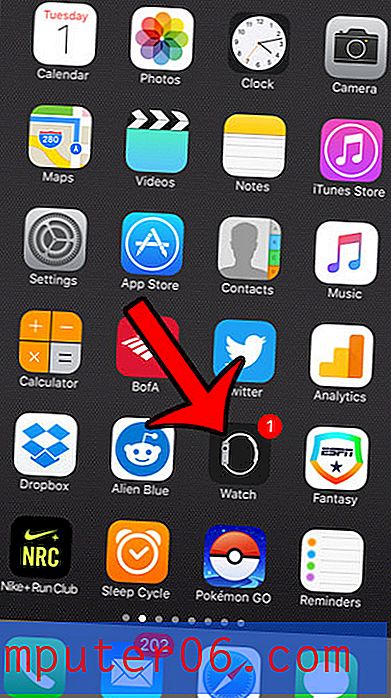Dejar de seleccionar automáticamente la palabra completa en Powerpoint 2010
Si bien Powerpoint 2010 es principalmente un programa enfocado visualmente, necesitará editar algo de texto mientras usa la aplicación. Afortunadamente, Powerpoint emplea muchas de las herramientas y utilidades que se encuentran en Microsoft Word 2010, lo que simplifica drásticamente este proceso. Sin embargo, hay algunas configuraciones en Powerpoint 2010 que pueden resultar molestas, incluida la que obliga al programa a seleccionar automáticamente una palabra completa si arrastra el mouse sobre un par de letras de la palabra. Si bien esto es muy útil en una serie de situaciones, puede ser problemático cuando intentas hacer cambios en letras individuales o secuencias de letras. Afortunadamente, puede cambiar su configuración para dejar de seleccionar automáticamente la palabra completa en Powerpoint 2010 . Esto mejorará su capacidad para realizar ediciones de una sola letra y reducirá cualquier frustración que pueda haber estado asociada anteriormente con la insistencia de Powerpoint en seleccionar una palabra completa.
Cambiar la configuración de selección de palabras de PowerPoint 2010
Powerpoint 2010, como el resto de los programas en Microsoft Office 2010, es muy personalizable. Si hay una configuración que no le gusta, entonces probablemente haya una manera de cambiarla o eliminarla. A lo largo de mi experiencia con los programas de Microsoft Office, ocasionalmente he encontrado que hay ciertas situaciones en las que su experiencia con un programa de Office puede mejorarse enormemente simplemente intentando solucionar los problemas que tiene con ese programa. Siga los pasos a continuación para aprender cómo hacer que Powerpoint 2010 deje de seleccionar automáticamente palabras completas.
Paso 1: Abra Powerpoint 2010.
Paso 2: haz clic en la pestaña Archivo en la esquina superior izquierda de la ventana.
Paso 3: haga clic en Opciones en la parte inferior de la columna izquierda.

Paso 4: haga clic en Avanzado en la columna en el lado izquierdo de la ventana Opciones de Powerpoint .
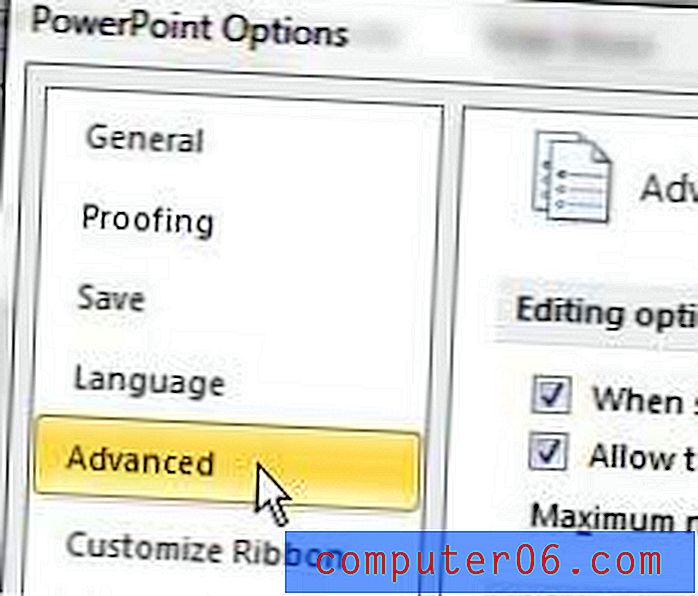
Paso 5: haga clic en el cuadro a la izquierda de Al seleccionar, seleccione automáticamente la palabra completa en la sección Opciones de edición en la parte superior de la ventana para eliminar la marca de verificación.
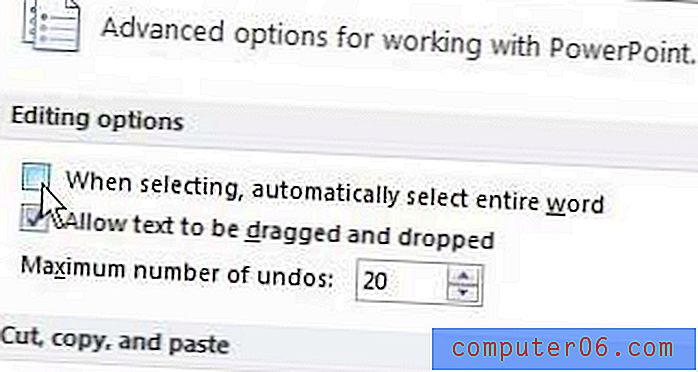
Paso 6: haga clic en el botón Aceptar en la parte inferior de la ventana para aplicar su cambio.
La próxima vez que seleccione una letra o secuencia de letras en Powerpoint 2010, la palabra completa no se seleccionará automáticamente.